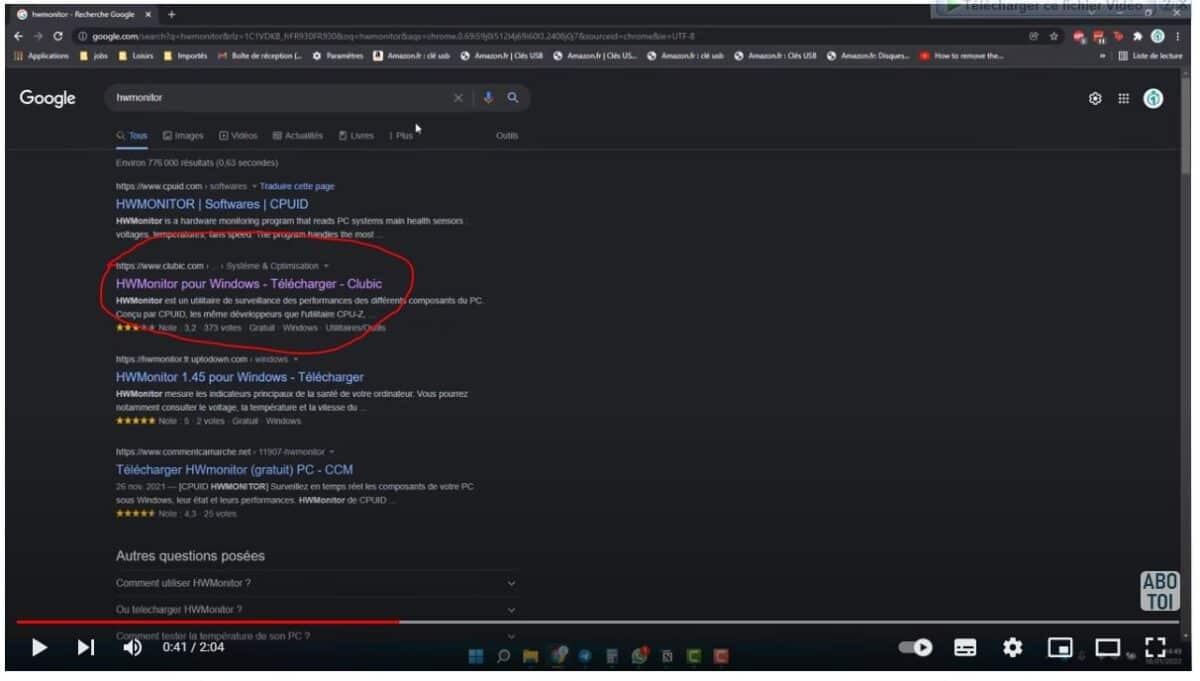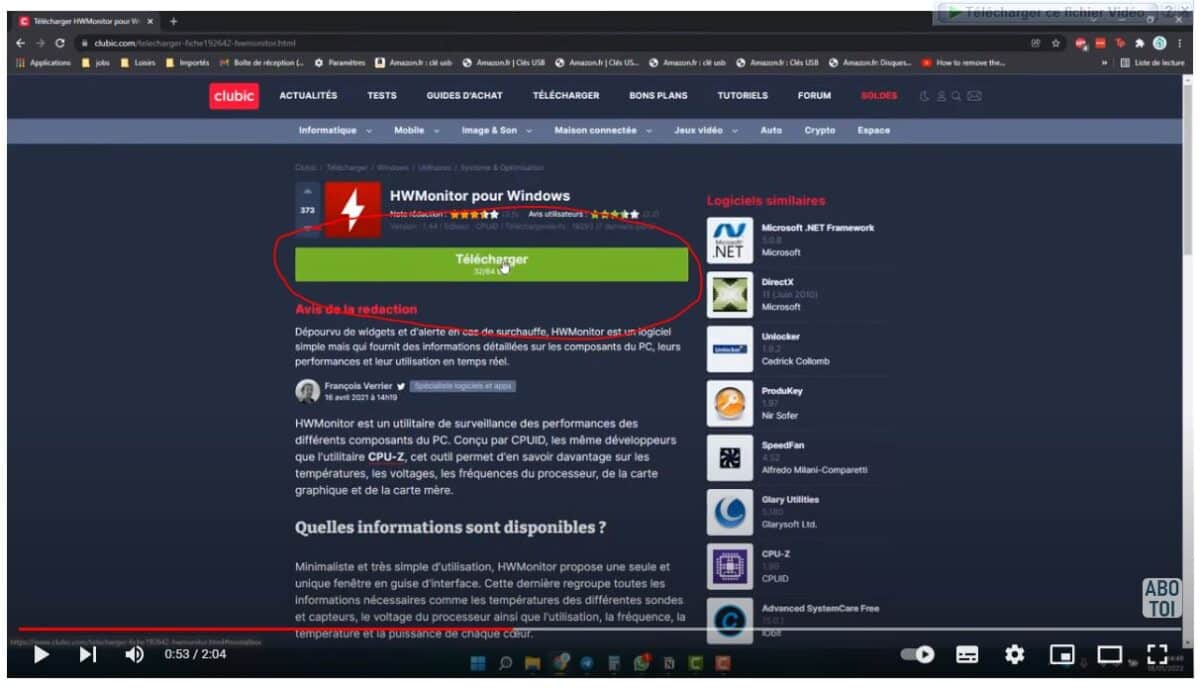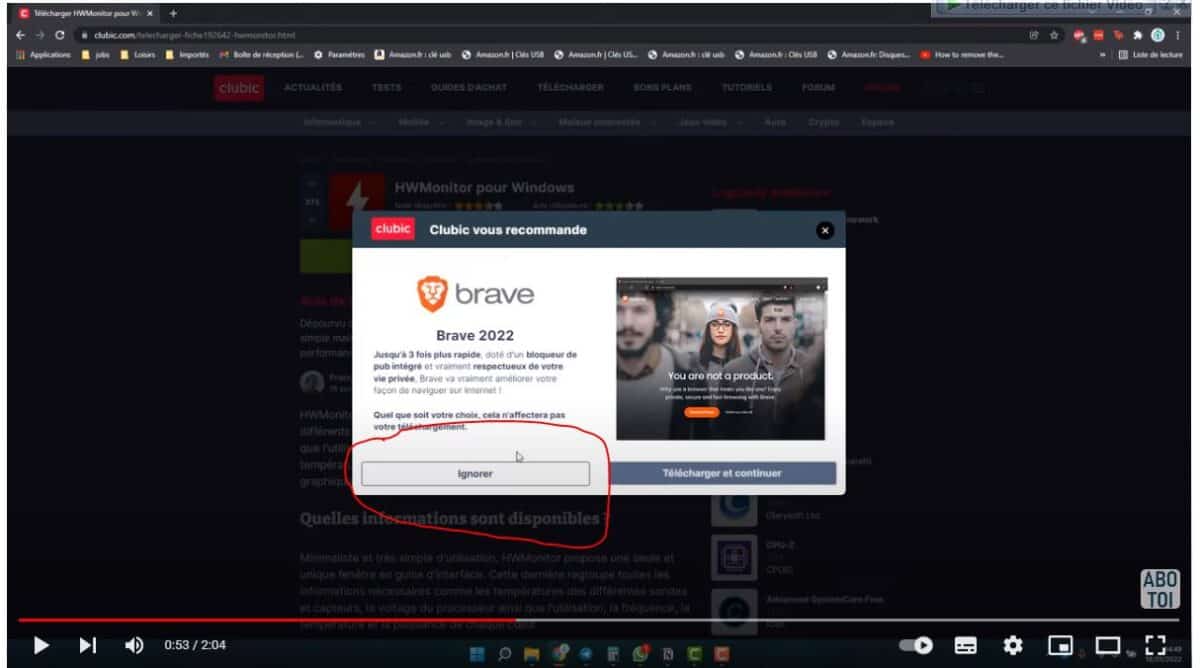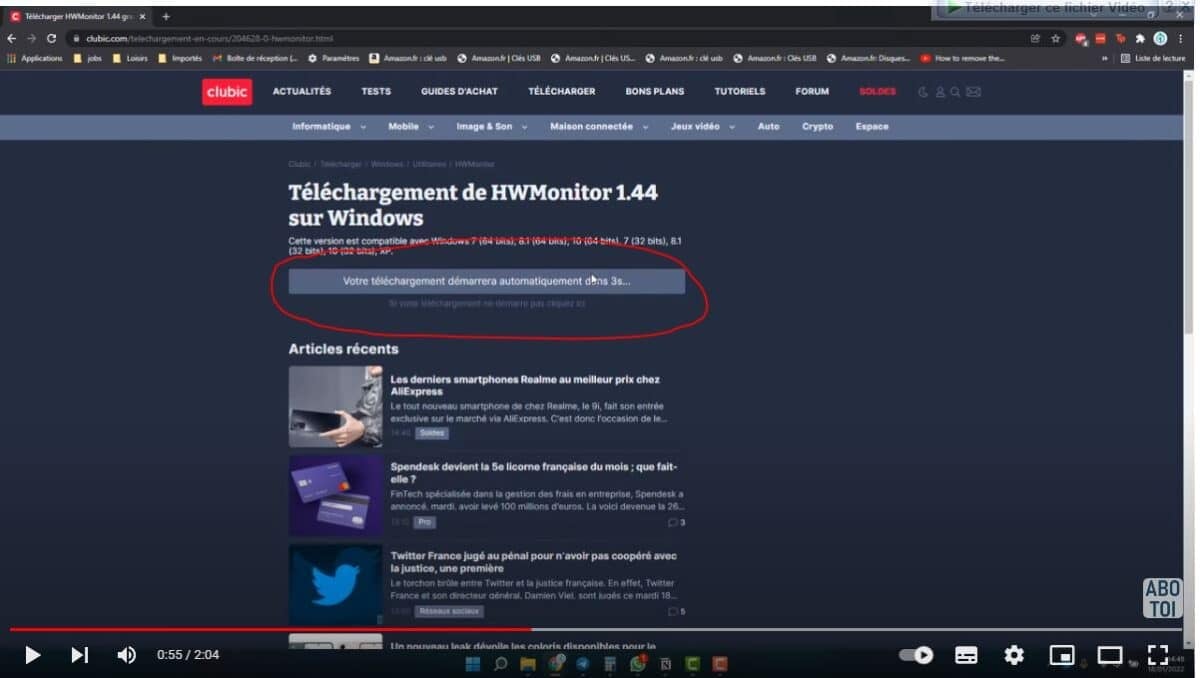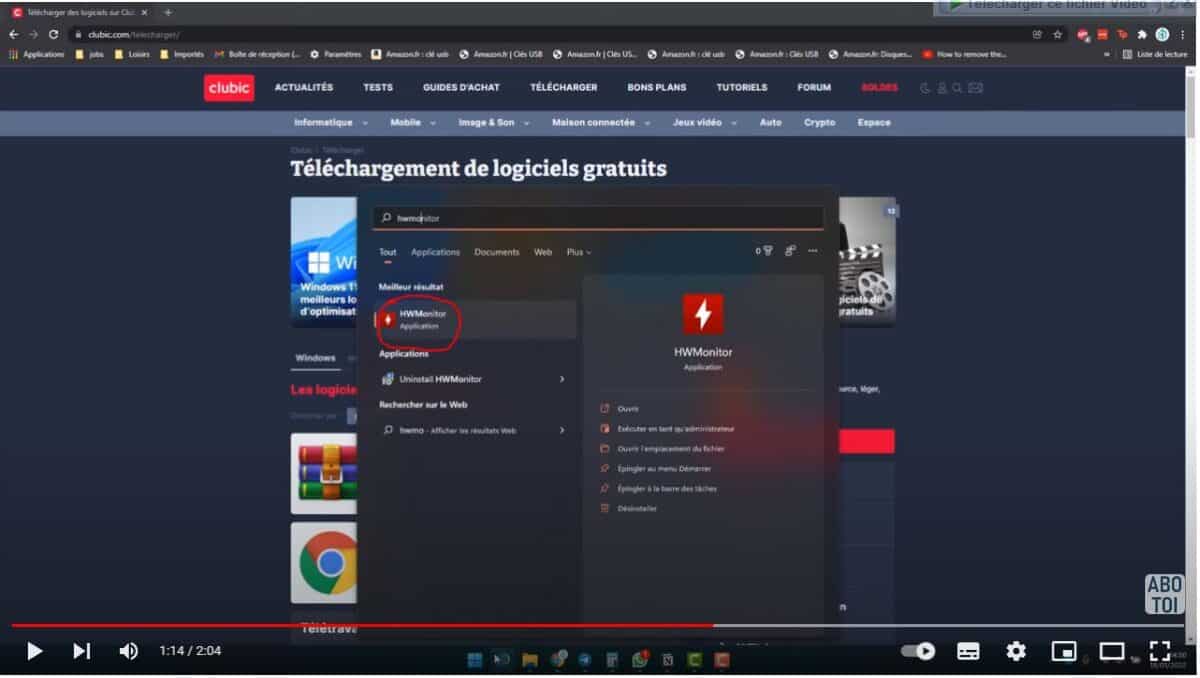コンピューターを所有している場合は、プロセッサーやグラフィックス カードなどの温度を把握しておくことが重要です。コンピューターのパフォーマンスに影響を与えないように、最適な温度を知る必要があります。したがって、プロセッサーの温度を確認する方法を開始する前に、プロセッサーの理想的な温度を知ることが重要です。このテキストでは、プロセッサやグラフィックス カードの温度を確認する方法を一緒に発見しましょう。
このハウツー ビデオでは、CPU やグラフィックス カードなどの温度を確認するための実践的な方法を説明します。
プロセッサーの温度を確認するにはどのような方法がありますか?
プロセスの温度を監視するには、まずインターネットからダウンロードしたソフトウェアをインストールする必要があります。これを行うには次の手順を実行します。
- まず、インターネットで Hwmonitor を検索します (インターネット上にはたくさんのソフトウェアがありますが、どれを選択するかはあなた次第です)。
- 次に、適切なダウンロード リンクを選択する必要があります。
- 「ダウンロード」をクリックします。
- 次に、表示されるウィンドウで無視します。
- ダウンロードが完了するまで待って、ダウンロードをクリックします。
- 次に、ソフトウェアのインストール プロセスに従います。「実行」、「次へ」、「インストール」の順です。
- これらの手順を完了すると、検索バーにソフトウェアが表示されるので、ソフトウェアを開きます。
- [閉じる] を押して、関心のあるコンポーネントの温度を表示します。
PC のコンポーネントの理想的な温度は何度ですか?
一般に、プロセッサーの理想的な温度は 40 ~ 65°C です。これは単なる範囲ですが、PC のモデルとプロセッサによって異なります。たとえば、ハイエンド PC の場合、より優れた冷却システムが搭載されているため、その温度は 50°C まで上昇することがあります。高性能のラップトップでも同様で、スペースや冷却オプションが限られているため、温度が 75°C になる場合があります。これらのスライスから、プロセッサの温度は 80°C を超える可能性があると言えます。
ただし、コンピュータをこの温度で長時間放置しないでください。パフォーマンスが低下する可能性があります。ゲーマーの場合は、主に長時間のゲーム セッション中、コンピューターの温度を常に監視する必要があります。実際、温度が 90°C 以上に維持されると、プロセッサーが損傷します。したがって、この状況に直面した場合の最善の策は、プロセッサのアクティビティを減らすことです。